faximo(ファクシモ)の基本情報
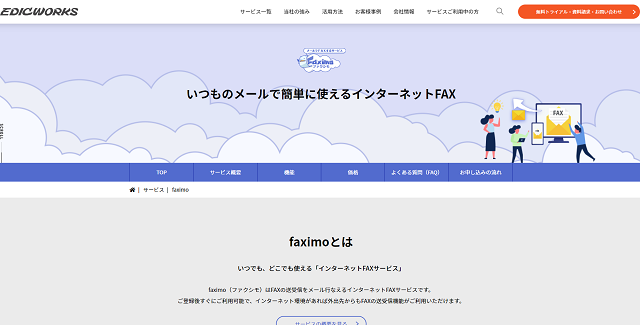
※横にスクロールできます。
| faximo(ファクシモ)の基本情報 | |
|---|---|
| サービス名 | faximo(ファクシモ) |
| 会社名 | 株式会社エディックワークス(EDICWORKS Inc.) |
| 本社の郵便番号 | 〒101-0003 |
| 本社の所在地 | 東京都千代田区一ツ橋2丁目5-5 岩波書店一ツ橋ビル 11階 |
| 会社設立 | 2006年10月10日 |
| 電話番号 | 03-6880-1100 |
| Emailでの問い合わせ | support@faximo.jp |
| 初期費用 | 1,188円 |
| 月額料金 | 月額基本料:月額1,188円 月額基本料(請求書レス割引):月額1,034円 |
| FAX受信料金 | 毎月1,000枚まで無料(以降は1枚9.9円) |
| FAX送信料金 | 1枚15.4円 |
| 毎月150枚送受信の料金 | 月額1,188円+2,310円=3,498円 |
| 毎月200枚送受信の料金 | 月額1,188円+3,080円=4,268円 |
| 毎月300枚送受信の料金 | 月額1,188円+4,620円=5,808円 |
| 取得できるFAX番号 | 東京03・大阪06・名古屋052 |
| 登録メールアドレス | 送信元メールアドレスは5つまで |
| 送信対応ファイル | オフィス系ファイル(Excel、Word、PDF) 画像ファイル(JPEG、TIFF、JPE、JFIF、TEXT) |
| FAXの一斉同報配信 | 同報送信1回の宛先数は10件まで |
| 海外へのFAX送信 |  |
| 050番号へのFAX送信 |  |
| 0120へのFAX送信 |  |
| スマホアプリ |  |
| 無料トライアル |  |
| 支払い方法 | クレジットカード、銀行自動振替 |
| 使いやすさ | ★★★★★ |
| 総合評価 | ★★★★☆ |
faximo(ファクシモ)は、株式会社エディックワークスが運営するインターネットFAXサービスです。
管理画面はシンプルで使いやすく、初めての方でも簡単にメールでFAXの送受信ができますよ。

もちろん、通常のFAX機器と比べてfaximoの導入でコスト削減に繋がること間違いなし!
「機能が複雑なサービスは嫌だ」「FAXはたまにしか使わないからネットFAXを導入したい」「市外局番のFAX番号を取得したい」という方にfaximoは向いています。
この記事ではfaximoのおすすめポイントや正しい使い方、利用ユーザーの口コミや評判についてまとめました。
faximo(ファクシモ)のおすすめポイントを徹底解説!
faximo(ファクシモ)を導入すれば、今使っているパソコンやスマートフォンがFAX機器代わりになります。

インターネットFAX初心者でも使いこなせるほど管理画面や機能がシンプルですね。
まず最初に、他のサービスとは違うfaximoのおすすめポイントから見ていきましょう。
1:セキュリティ対策の徹底で安全性が高い!

※横にスクロールできます。
| faximoのセキュリティ対策! | |
|---|---|
| 社内体制 | プライバシーマークを取得して個人情報の適切な取り扱いを行っている |
| 受信メール | 受信したFAXのファイル形式をパスワード付PDFに設定できる |
| FAX送受信システム | 国内の大手データセンターで24時間常時監視している |
| 管理画面 | SSL暗号化通信の導入で情報漏洩を未然に防止している |
インターネットFAXをビジネスで使うに当たり、「安全性は問題ないの?」「セキュリティは大丈夫なの?」と不安を抱えている方はいませんか?
faximo(ファクシモ)では、上記の通り「社内体制」「受信メール」「FAX送受信システム」「管理画面」の4つの観点でセキュリティ対策を実施していますよ。

つまり、faximoならビジネスで使う大事な書類も安心して送受信できるわけです。
海外のインターネットFAXの中にはセキュリティが脆弱なサービスがありますので、国内のfaximoの利用を検討しましょう。
2:月額料金がリーズナブルで導入しやすい!
※横にスクロールできます。
| インターネットFAX | 初期費用 | 月額料金 |
|---|---|---|
faximo(ファクシモ) |
1,188円 | 月額基本料:月額1,188円 請求書レス割引:月額1,034円 |
MOVFAX(モバックス) |
1,100円 | 月額1,078円 |
メッセージプラス |
1,100円 | 月額1,045円 |
jFax(ジェーファックス) |
1,100円 | 月額1,089円 |
eFax(イーファックス) |
1,100円 | 月額1,980円 |
InterFAX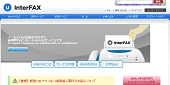 |
無料~1,650円 | 月額1,100円~2,420円 |
どこでもMyFAX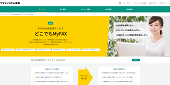 |
1,500円 | 月額1,800円~5,000円 |
上記では、代表的なインターネットFAXを初期費用や月額料金で比較してみました。
初期費用はサービスであまり違いはないものの、faximo(ファクシモ)は月額料金がリーズナブルですね。

月額基本料金は1,188円、請求書レス割引を選択すれば月額1,034円!
高額な費用は不要ですので、faximoは手軽に導入できます。
faximoの料金は、月額料金に加えて「FAX送信単価の15.4円×毎月のFAX送信枚数」を支払えばOKです。
コンビニFAXだと国内で1枚50円~60円がかかりますので、faximoを導入してFAX業務のコスト削減を図ってみてください。
3:毎月1,000枚までFAXの受信が無料!
※横にスクロールできます。
| インターネットFAX | FAX受信無料枠 | FAX受信料金 |
|---|---|---|
メッセージプラス |
何枚でも無料 | 受信料金なし |
faximo(ファクシモ) |
毎月1,000枚まで | 1枚当たり9.9円 |
MOVFAX(モバックス) |
毎月1,000枚まで | 1枚当たり8.8円 |
InterFAX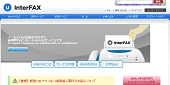 |
毎月1,000枚まで | 1枚当たり11円 |
秒速FAX |
無料枠の設定なし | 1枚当たり無料~8円 |
eFax(イーファックス) |
毎月150枚まで | 1枚当たり11円 |
jFax(ジェーファックス) |
毎月100枚まで | 1枚当たり11円 |
上記では、faximo(ファクシモ)と他のインターネットFAXをFAXの受信料金で比較してみました。
faximoは毎月1,000枚までFAXの受信料金が無料!
1,001枚目からも1枚当たり9.9円と格安です。

FAXの受信が無制限のメッセージプラスには劣りますが、faximoはFAXの送信よりも受信がメインの方に向いていますよ。
※メッセージプラスの口コミや評判、正しい使い方についてはこちら!
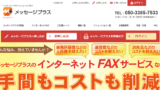
4:FAX番号は03・06・052の市外局番から選べる!

※横にスクロールできます。
| インターネットFAX | 市外局番の取得 | 取得できる番号 |
|---|---|---|
eFax(イーファックス) |
 |
全国47都道府県の市外局番・IP電話050 |
faximo(ファクシモ) |
 |
東京03、大阪06、名古屋052 |
MOVFAX(モバックス) |
 |
東京03、神奈川045、大阪06、IP電話050 |
jFax(ジェーファックス) |
 |
東京03、IP電話050 |
メッセージプラス |
 |
IP電話050のみ |
秒速FAX Plus |
 |
IP電話050のみ |
インターネットFAXは、サービスによって取得できるFAX番号に違いがあります。
faximo(ファクシモ)は、「東京03」「大阪06」「名古屋052」と大都市の市外局番の取得が可能です。

東京都や大阪府、愛知県の名古屋市にお住まいの方にfaximoは適しています。
全国47都道府県の市外局番から選べるeFaxには劣りますが、050の番号しか取得できないインターネットFAXと比べれば柔軟性のあるサービスですね。
※eFaxとfaximoの比較についてはこちら!

5:普段からお使いのメールソフトで簡単に送受信できる!
faximo(ファクシモ)は、初心者でも使いやすいインターネットFAXです。
普段からお使いのメールソフトで簡単にFAXの送受信ができます。
faximoのFAX送信機能とFAX受信機能は下記の通りです。
FAX送信機能:ファイルを添付してメールを送信するだけでFAXとして相手に届ける

FAX受信機能:取得した番号に届いたFAXを画像に変換してメールアドレスに届けられる
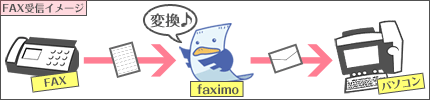

インターネットに繋がる環境であれば、パソコンやスマホでやり取りできます。
faximoの使い方に関しては下記の項目で詳しく解説していますが、公式サイトのオンラインマニュアルも参考にしてみましょう。
6:安い料金で海外にFAXを送信できる!
※横にスクロールできます。
| エリア | 代表的な国 | FAX送信料金 |
|---|---|---|
| 地域1 | アメリカ(含ハワイ・アラスカ) | 1枚当たり20.9円 |
| 地域2 | インドネシア、韓国、ドイツ | 1枚当たり47.3円 |
| 地域3 | フィリピン、カナダ、マレーシア | 1枚当たり71.5円 |
| 地域4 | モンゴル、メキシコ、イタリア | 1枚当たり96.8円 |
| 地域5 | スイス、ニュージーランド、ペルー | 1枚当たり135.3円 |
faximo(ファクシモ)では安い料金で海外にFAXを送信することができます。
エリアや国別のFAX送信料金は上記の通りです。
例えば、セブンイレブンやローソン、ファミリーマートのコンビニFAXでは、アメリカへのFAX送信で1枚100円も支払わないといけません。

一方でfaximoなら1枚20.9円で済みますので、海外とやり取りする機会の多い会社ならコスト削減に繋がりますよ。
「faximoでどの国にFAXを送信できるの?」と疑問を抱えている方は、こちらのページをご覧になってください。
7:送信専用プランのfaximo Silverあり!

※横にスクロールできます。
| faximoとfaximoSilverの違い! | |
|---|---|
| faximo | FAXの送信と受信機能を兼ね備えたインターネットFAX |
| faximoSilver | FAXの送信に特化したインターネットFAXサービス |
株式会社エディックワークスは、faximo(ファクシモ)とfaximoSilverの2つのインターネットFAXサービスを展開しています。
通常のfaximoはFAXの送受信ができるのに対して、faximoSilverはFAX送信に特化しているのが特徴的!

「FAXの受信機能は使わない」「要望に合わせてFAX送信したい」という会社は、faximoSilverの導入を検討してみましょう。
faximoは月額料金が1,188円でFAX送信料金が1枚15.4円なのに対して、faximoSilverは月額料金が940円でFAX送信料金が1枚12円です。
つまり、FAXを受信できる番号を取得できない代わりに、月額料金とFAX送信料金が抑えられていますね。
また、faximoSilverは下記のように様々なクラウドサービスと連携できるところが便利です。
※横にスクロールできます。
| faximoSilverとクラウドサービスとの連携! | |
|---|---|
| Salesforce | CRMプラットフォームのSalesforceで作成した帳票を直接FAX送信できる |
| kintone | kintoneで作成した帳票をアプリでそのままFAX送信できる |
| oproarts | oproartsとの連携でボタン1クリックで帳票作成からFAX送信まで完了する |
例えば、faximoSilverとSalesforceをシステム連携すると、帳票を印刷する手間を削減してペーパーレス化できます。
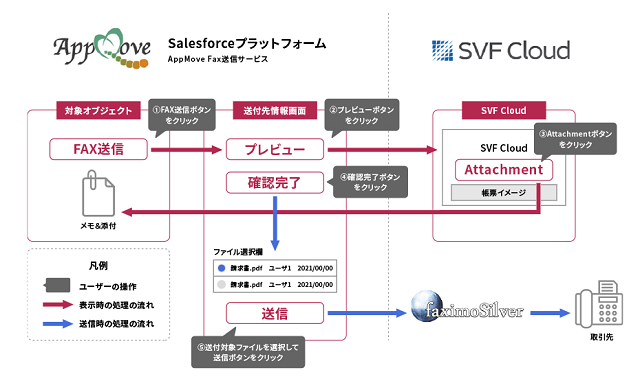
Salesforce
faximoSilverは全ての機能を使える無料トライアルが用意されていますので、是非一度試してみてください。
8:外出先で使えるスマホアプリがリリースされている!

faximo(ファクシモ)では、外出先でも使えるスマホアプリがリリースされています。
アプリを起動するだけで、FAXの送受信の機能を使えますので非常に便利です。
faximoのiOSアプリはOneTool(ワンツール)と呼ばれるサービス名で、iPhoneやiPadで楽々FAXの送受信ができますよ。
Androidアプリも下記のように機能性が抜群です。
※横にスクロールできます。
| faximoのAndroidアプリの機能! | |
|---|---|
| FAX送信文書の作成 | 「カメラで撮った画像を送信」「撮った画像の切り抜き」「新規テキスト作成」 |
| FAX送信機能 | 「端末の電話帳から宛先を選択」「送信プレビュー」「送信FAXの再送信や転送」 |
| FAX受信機能 | 「履歴の確認」「受信FAXの返信や転送」 |

機能性で比較してみると、iPhoneアプリよりもAndroidアプリに軍配が上がります。
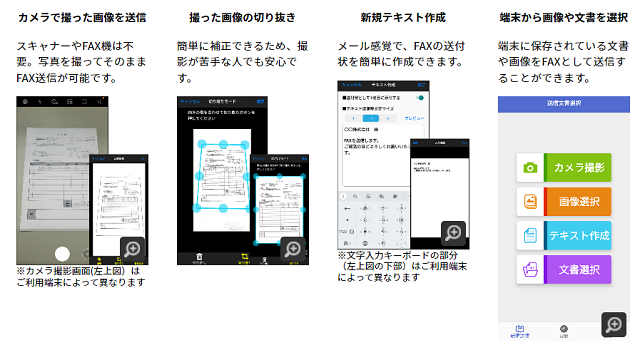
ファクシモのAndroidアプリ
faximoに登録した後は、App StoreやGoogle Playでスマホアプリをダウンロードしておきましょう。
faximo(ファクシモ)の利用前に押さえておきたい6つのデメリット…
他のインターネットFAXと比較してみると、faximo(ファクシモ)には上記の6つのデメリットあり…。
faximo(ファクシモ)と契約する前に、良くない部分をしっかりと確認しておきましょう。
1:FAXの送信枚数が多いと割高になる…
※横にスクロールできます。
| FAX送信枚数 | faximo | MOVFAX | eFax |
|---|---|---|---|
| 毎月50枚の送信 | 1,848円 | 1,298円 | 1,980円 |
| 毎月100枚の送信 | 2,728円 | 1,518円 | 1,980円 |
| 毎月150枚の送信 | 3,498円 | 1,738円 | 1,980円 |
| 毎月300枚の送信 | 5,808円 | 2,398円 | 3,630円 |
| 毎月500枚の送信 | 8,888円 | 3,278円 | 5,830円 |
上記では、「faximo」「MOVFAX」「eFax」をFAXの送信枚数別の料金で比較してみました。
faximo(ファクシモ)は、FAXの送信枚数が多いと割高になります。

それは毎月のFAX送信の無料枠がなく、更に1枚当たりの料金も15.4円と高いのが理由ですね。
eFaxの有料会員は毎月150枚までFAX送受信が無料、MOVFAXは1送信2枚で8.8円とFAX送信料金が安く設定されています。
FAXの受信ではなく送信がメインの方は、faximoではなくMOVFAXを利用してください。

2:受信FAXの保存期間が11日間(264時間)と短め…
※横にスクロールできます。
| インターネットFAX | 受信FAXの保存期間 |
|---|---|
メッセージプラス |
受信FAXの保存期間は基本的になし |
eFax(イーファックス) |
Plusのお客様は最大で1年間まで |
jFax(ジェーファックス) |
最大で1年間まで |
MOVFAX(モバックス) |
容量制限なしで最大4ヵ月間まで |
秒速FAX Plus |
最大60日間CSVでダウンロードOK |
faximo(ファクシモ) |
最大で11日間(264時間)まで |
上記の比較表を見ればわかる通り、インターネットFAXによって受信FAXの保存期間には違いがあります。

faximo(ファクシモ)は、専用の番号に届いたFAXの保存期間が11日間(264時間)と非常に短いのがデメリット…。
メッセージプラスでは、基本的に受信FAXの保管に期限は設定されていません。
eFax(イーファックス)やjFax(ジェーファックス)も、最大1年間まで保管してくれますよ。
有効期限が過ぎると自動的に削除されますので、faximoで受信した大事なFAXは別の場所に保管するかプリントアウトしておきましょう。
3:PowerPointのファイルは送信できない…
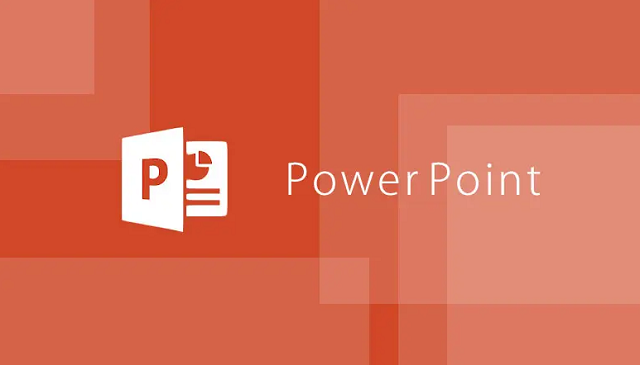
※横にスクロールできます。
| インターネットFAX | Word | Excel | PowerPoint | JPEG | PNG | |
|---|---|---|---|---|---|---|
eFax(イーファックス) |
 |
 |
 |
 |
 |
 |
メッセージプラス |
 |
 |
 |
 |
 |
 |
faximo(ファクシモ) |
 |
 |
 |
 |
 |
 |
秒速FAX 送信 |
 |
 |
 |
 |
 |
 |
上記では、代表的なインターネットFAXをFAX送信対応ファイルで比較してみました。
faximo(ファクシモ)では、残念ながらビジネスで使う機会の多いPowerPoint(パワーポイント)のファイルは送信できません。

faximoの公式サイトでも、「PowerPointやGIF、PNGは添付してもFAXとして送信することができません」と記載されています。
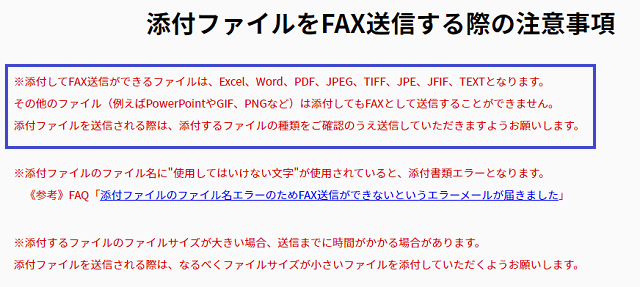
PowerPointは送信できない
対応の添付ファイルの多さを重視するのであれば、eFax(イーファックス)がおすすめ!
eFaxは幅広い種類のオフィス系ファイルや画像ファイルの添付に対応していますので、ビジネスで文書をやり取りする際に役立ちます。

4:FAXの一斉送信は最大で10件まで…
※横にスクロールできます。
| インターネットFAX | 一斉送信(同報送信)の件数 |
|---|---|
秒速FAX 送信 |
一度の送信依頼で最大300件まで |
eFax(イーファックス) |
1回で最大50のFAX番号に一斉送信 |
メッセージプラス |
最大50のアドレスに同報でFAX配信OK |
どこでもMyFAX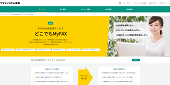 |
最大20件までの一斉送信に対応 |
MOVFAX(モバックス) |
1回で最大10件まで一斉送信OK |
faximo(ファクシモ) |
一斉送信は最大で10件まで |
秒速FAX 送信は最大300件まで、eFax(イーファックス)は最大50件までFAXの一斉送信(同報送信)ができます。
一方でfaximo(ファクシモ)の場合は一斉送信の件数が最大で10件と少なめですね。

例えば、「大量にFAXDMを送りたい」という時に、faximoは何回にもわけて送信しないといけません。
まとめて一斉送信ができるインターネットFAXと比較してみると、faximoは少々手間がかかります。
5:毎月のFAXの送受信枚数に上限あり…
※横にスクロールできます。
| faximoのFAX送受信枚数の制限… | |
|---|---|
| FAXの送信上限枚数 | 毎月1,200枚まで |
| FAXの受信上限枚数 | 毎月1,800枚まで |
faximo(ファクシモ)は、毎月のFAXの送受信枚数に上限あり…。
料金さえ支払えば無制限でやり取りできるインターネットFAXが多い中、faximoは送信上限が毎月1,200枚、受信上限が毎月1,800枚と決められていますよ。

上限を超えて機能を使うには、エディックワークスサポートセンターの「03-6675-4509」まで問い合わせないといけません。
エディックワークスサポートセンターは、平日の9時30分~11時45分・12時45分~18時までと営業時間が決められていますので注意しましょう。
6:オンライン上で本人確認書類の提出ができない…

2019年の電気事業法の改正により、インターネットFAXに登録してFAX番号を取得するには本人確認や拠点確認が必須になりました。
この点に関しては、faximo(ファクシモ)も他のサービスも同じです。
しかし、faximoはオンライン上で本人確認書類の提出ができません。

Web上で申し込みを済ませた後に、運転免許証や健康保険証などの本人確認書類を送付する必要があります。
オンライン上で書類をアップロードできるインターネットFAXと比較してみると、faximoはサービスの利用までに手間がかかるわけです。
【評判悪い?】faximo(ファクシモ)の口コミ情報を紹介!

ここでは、faximo(ファクシモ)の良い口コミと悪い口コミの両方を紹介していきます。
faximo(ファクシモ)を導入しようか迷っている方は他の人の評判を要チェックです。
良い口コミ①:色々使ったけどメールテキストで送信できるファクシモがおすすめ!
faxでなければいけない理由がなければ、他の選択肢を考えましょう。faxが業務上必須でも、オンンラインfaxならリモート対応もできます。ちなみに色々使ってみた結果、メールテキストで送信できるファクシモがオススメ
— サイタス君|無駄な残業を無くし実務から解放する (@SAITAS_timely) November 3, 2021
インターネットFAX、使ってますか?
書類のやり取りで、まだまだ必要な場面があるFAX
送るのも受け取った内容を共有するにも、場所の制約が…そこで便利なのが、インターネットFAX!
FAXをメールのように扱えて
いつでもどこでも送受信可能!
情報共有・保存も簡単!はやしは「faximo」使ってます
— はやし@資格ソムリエ(161資格)🍷著書『社労士事務所のDXマニュアル』発売中✨デジタル士業💻 (@yujihys) October 20, 2020
インターネットFAXは、サービスによってFAX送受信のやり方に違いがあります。
色々なインターネットFAXを実際に使ってみて、メールテキストで送信できるfaximo(ファクシモ)が良かったと感じている方はいました。

オンラインFAXを導入すれば、リモートにも対応できますので便利です。
良い口コミ②:社労士になるとFAXが必要だからfaximoを使っている!
社労士の仕事をしていると役所(ハローワーク、労働局等)がメールが使えずFAXが必要になることが多いです。ただし、固定回線のFAXだとわざわざ事務所に戻られないと送受信が出来ないのでインタネットFAXが便利です。メール送受信だけでFAXが送れます(私はfaximoのサービスを使ってます)#社労士開業
— 岡 佳伸 (@okayokay0214) October 25, 2020
Twitterの口コミを見てみると、仕事でfaximo(ファクシモ)を使っている社労士がいました。

社労士に限らず、弁護士や税理士などの士業は業務でFAXが欠かせません。
そんな時にメール送受信だけでFAXが送れるfaximoが役立つようですね。
良い口コミ③:ファクシモなら超快適にFAXDMを送れる!
FAX一括送信ツールのファクシモを導入!
超快適にFAXDM送れます。
これがあれば海外からでもFAXDM送れのでより効率的に営業かけれます。— ドン Kinoshita (@donooya) January 21, 2011
FAXDMを導入している企業は多く、「人件費不要でアプローチできる」「新規顧客を獲得しやすい」「他の媒体よりもコストが安い」などのメリットあり!

このFAXDMを送る時に、インターネットFAXのfaximo(ファクシモ)が役立ちますよ。
自社の業務用FAX機器からFAXDMを送信するよりもfaximoの方が遥かに快適です。
良い口コミ④:faximoに機能の要望を出したら対応してくれた!
個人的にはfaximoをおすすめします。
もう十数年使ってますし、機能要望を出したら数年待ちましたが対応してくれました。— けんたん (@kentantan) September 10, 2021
faximo(ファクシモ)は、他のインターネットFAXよりも顧客目線です。

その証拠として、問い合わせで機能の要望を出すと対応してくれるとの口コミがありました。
全ての要望が通るわけではありませんが、今後更に使いやすいサービスになると予想できます。
悪い口コミ①:faximoを使っているけど、きっぱり廃止したい…
@gaolay ウチはfaximoっての使ってますけど、むしろきっぱり廃止したい気分だったりw
— 岡田哲哉 (@t_okada) July 4, 2014
faximo(ファクシモ)を使っている人の中には、「実はきっぱりと廃止したい」との意見が…。
毎日の大量のFAX受信で業務が非効率になり、頭を抱える会社は少なくありません。

顧客や取引先が希望している場合、一般的なFAX機器もインターネットFAXも廃止は難しいと心得ておくべきですね。
悪い口コミ②:faximoは障害が起きた時にその情報を公開してくれない…
Faximo、ちょいちょい障害が起きるのに、障害情報のところに全然載せてくれない。最近では9/14の昼頃に障害が起きてたのに、いまだに載ってない。
障害が起きるのは仕方ないけど、その情報を公開してくれないのが大変不満であります。https://t.co/GPETXRcqTj— Hisaki Akaza (The Red) (@the_red315) September 28, 2021
faximo(ファクシモ)は障害が起きた時に、その情報を公式サイトで公開してくれないとの悪い口コミがありました。
公式サイトのお知らせ欄を見てみると、「2022年2月定期メンテナンスによるサービス停止のお知らせ」などの記載があります。
参考 faximoのお知らせ

しかし、ちょっとした一時的な障害に関しては細かく情報公開していないようです。
悪い口コミ③:月額料金が安い代わりに大量にFAXを送信する場合は微妙…
faximoはスマホのメール送信でfax送受信できるのでおすすめしてますが、
シルバーの方は送信専用っぽいですね。webapiのクライアントツールを使えば送信できると思います。月額は安い代わり、1枚12円と高め?なので枚数が少ないのならありですが大量に送信する場合は微妙かも
— けんたん (@kentantan) September 12, 2021
上記の項目でも解説しましたが、faximo(ファクシモ)のFAX送信料金は安くありません。
そのため、大量にFAXを送信する場合は微妙との声が…。

faximoよりもFAXの送信料金が安いインターネットFAXはありますよ。
faximo(ファクシモ)への登録や申し込みの流れを徹底解説!
※横にスクロールできます。
| faximoへの登録や申し込みの流れ! | |
|---|---|
| ステップ①:公式サイトから申し込み | 公式サイトからメールアドレスを登録して申し込む |
| ステップ②:お客様情報の登録 | お客様情報を登録してFAX番号を選択する |
| ステップ③:クレジットカード確認 | クレジットカードなど支払い情報を入力する |
| ステップ④:申し込み内容の確認 | 入力した情報を確認して申し込みは完了 |
| ステップ⑤:本人確認書類送付 | 運転免許証などの本人確認書類を送付する |
faximo(ファクシモ)への登録や申し込みの流れは上記の5ステップです。

オンライン上で個人情報や支払い情報を入力し、本人確認が完了するとインターネットFAXを使えるようになります。
初めてfaximoをご利用する方は、大まかな流れをチェックしておきましょう。
ステップ①:公式サイトからメールアドレスを登録して申し込む!
まず最初に、faximo(ファクシモ)の公式サイトにアクセスしてメールアドレスを登録することから始めます。
①faximoの公式サイトにアクセスし、「無料トライアル・資料請求・お問い合わせ」を押す
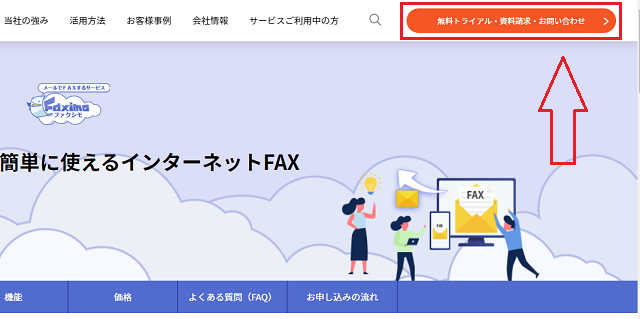
②複数のメニューから「faximo(ファクシモ)申し込み」を選んでクリックする
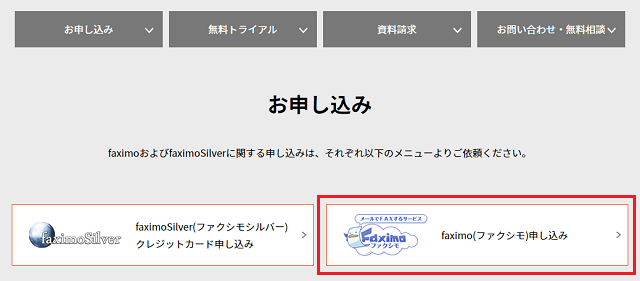
③「利用規約と個人情報取扱い規約に同意してお申し込みを続ける」を押す
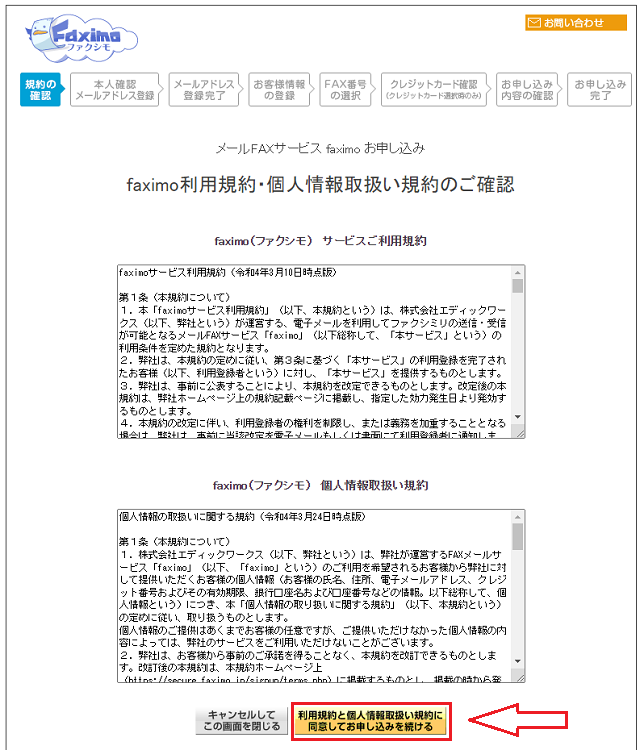
④フォームにメールアドレスを入力し、「次へ進む」をクリックする
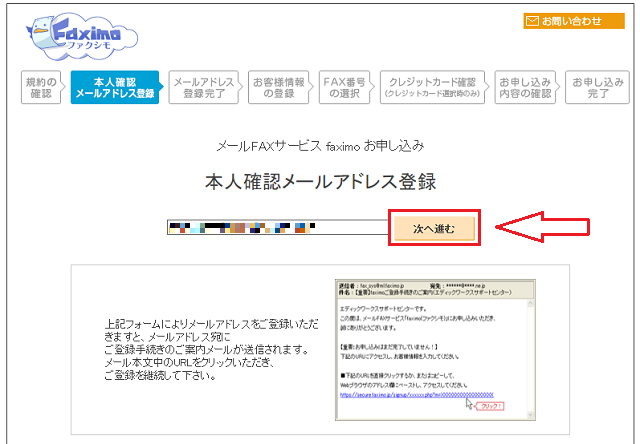
⑤登録のメールアドレスを確認し、メールに記載されているURLをクリックする
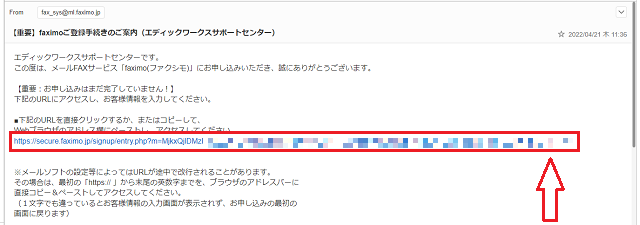

メールアドレスの登録が終わったら次のステップに進みましょう。
ステップ②:お客様情報を登録してFAX番号を選択する!
メール記載のURLを開いた後は、下記の手順でお客様情報の登録やFAX番号の選択を行います。
①「法人でのお申し込み」「個人でのお申し込み」から選択する
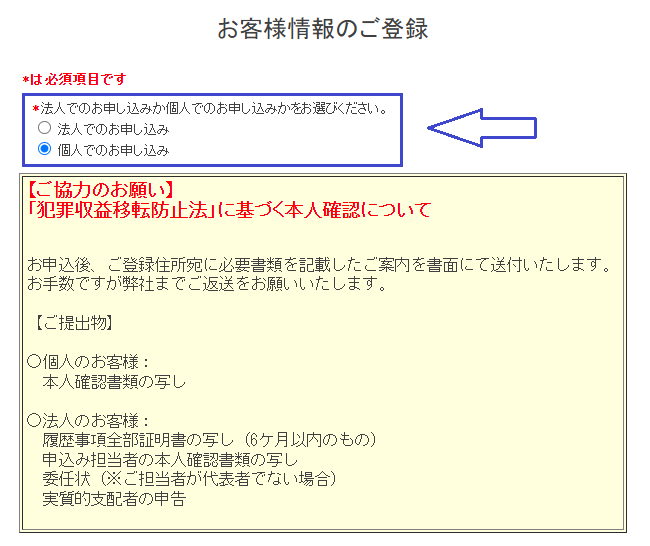
②「ログインID」「パスワード」「名前」「郵便番号」「都道府県」「住所」「電話番号」を入力する
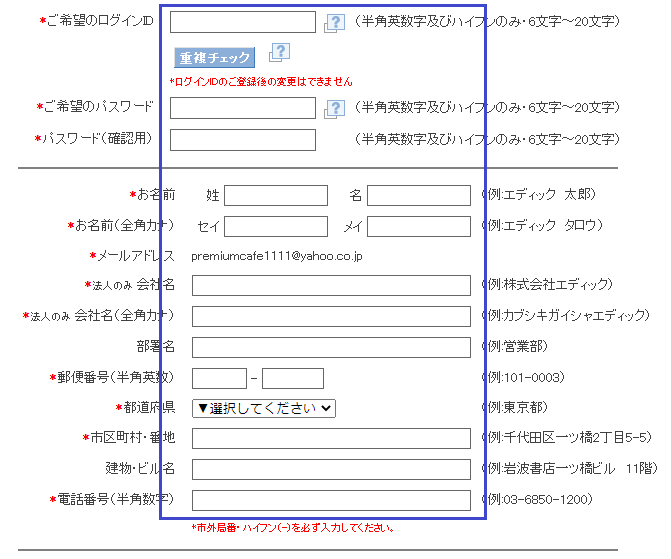
③「クレジットカード」「銀行自動振替」から支払い方法を選択し、「次へ進む」を押す
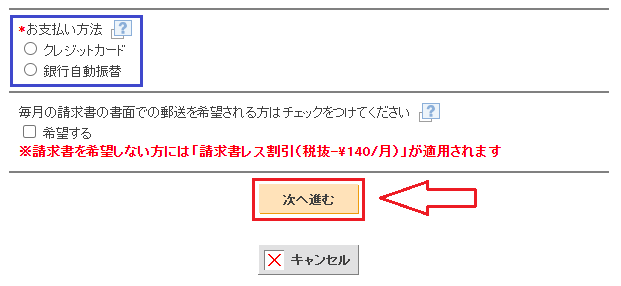
④市外局番を選択し、取得可能なFAX番号からお好きなものを自由に選ぶ
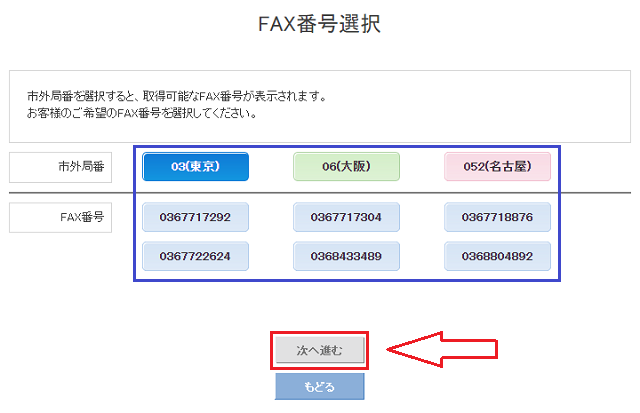

銀行自動振替は手続きで手間がかかりますので、クレジットカード決済がおすすめ!
請求書の郵送を希望しない場合、「請求書レス割引」にチェックを入れると月額1,188円⇒月額1,034円に割引されますよ。
ステップ③:クレジットカードなど支払い情報を入力する!
クレジットカードでfaximo(ファクシモ)の料金を支払う場合は、「カード会社」「カード番号」「有効期限」を入力します。
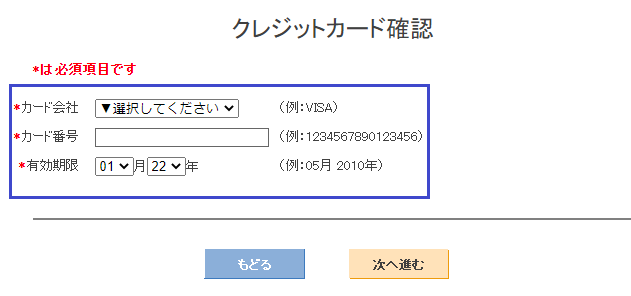
クレジットカード情報の入力

対応のクレジットカードのブランドは、「VISA」「MASTER」「JCB」「AMEX」ですね。
銀行自動振替を選択している方は、こちらの項目を飛ばして次のページに進みましょう。
ステップ④:入力した情報を確認して申し込みは完了!
最後のページで入力した情報を確認し、faximo(ファクシモ)に送信すれば申し込みは完了です。
登録のアドレスにfaximoから確認のメールが送られてきます。

申し込み自体はオンライン上で完結しますので、特に難しい手続きは必要ありません。
ステップ⑤:運転免許証などの本人確認書類を送付する!
※横にスクロールできます。
| 本人確認書類 | 備考 |
|---|---|
| 運転免許証のコピー | 変更事項がある場合は裏面のコピーも必要 |
| 運転経歴証明書のコピー | 変更事項がある場合は裏面のコピーも必要 |
| 各種健康保険証のコピー | 氏名・住所・生年月日が写るように |
| 住民基本台帳カードのコピー | 変更事項がある場合は裏面のコピーも必要 |
| 個人番号カードのコピー | 個人番号部分は判読できないよう黒塗りする |
| パスポートのコピー | 顔写真と住所が写るように |
| 住民票の写し | 6ヵ月以内に発行されたもの |
| 印鑑登録証明書の写し | 6ヵ月以内に発行されたもの |
| 在留カードのコピー | 表面と裏面の両方(外国籍のお客様) |
| 特別永住者証明書のコピー | 表面と裏面の両方(外国籍のお客様) |
faximo(ファクシモ)への登録完了後は、上記の本人確認書類を用意して指定の宛先に返送します。
運転免許証のコピーや各種健康保険証のコピーなど、いずれかを準備して送付しないといけません。
1週間を超えて返信がない場合、faximoへの申し込みがキャンセルになることも…。

少々面倒ですが、インターネットFAXのfaximoを使い始めるには本人確認書類の提出が必須ですよ。
また、個人と法人で必要書類の種類が異なりますので、公式サイトのこちらのページをご覧になってください。
faximo(ファクシモ)の送信方法や受信方法の使い方を解説!
※横にスクロールできます。
| faximoの使い方! | |
|---|---|
| faximoの送信方法 | メールソフトを立ち上げてFAXを送信する |
| faximoの受信方法 | お知らせメールを開いて受信FAXの中身を確認する |
このページでは、インターネットFAXのfaximo(ファクシモ)の正しい使い方について解説していきます。
faximoの送信方法や受信方法はとてもシンプルですが、利用する前にしっかりと確認しておきましょう。
1:faximoの送信方法
※横にスクロールできます。
| faximoのFAX送信機能! | |
|---|---|
| 添付可能ファイル | Excel/Word/PDF/JPEG/TIFF/JPE/JFIF/TEXT |
| 本文テキスト送信 | メールの本文をFAXとして送信できる |
| 同報送信 | 1件のメールに宛先を複数指定して送信できる |
| 送信元アドレス追加 | 送信元として使えるメールアドレスを3つまで設定できる |
| TSID設定 | 相手先FAX機に表示されるTSIDを編集できる |
| ヘッダー設定 | FAXに印字されるヘッダーを編集できる |
| 文字サイズ設定 | メール本文送信時の文字サイズを3段階から設定できる |
| 送信リトライ回数設定 | 送信エラー時のリトライ回数を0回~3回から選べる |
| 送信エラー通知 | 送信エラー時のメール通知の有無を設定できる |
| 送信用紙サイズ | 最大でB4サイズまで対応している |
| 送信画質調整 | 文字や画像など送信FAXの画質を調整できる |
faximo(ファクシモ)のFAX送信機能は上記の通りです。

基本的にはメールソフトを立ち上げてファイルを添付し、指定の宛先にFAXを送信する形になります。
以下では、faximoのFAXの送信方法を画像付きでわかりやすくまとめてみました。
①IDとパスワードを入力してfaximoのマイページにログインする
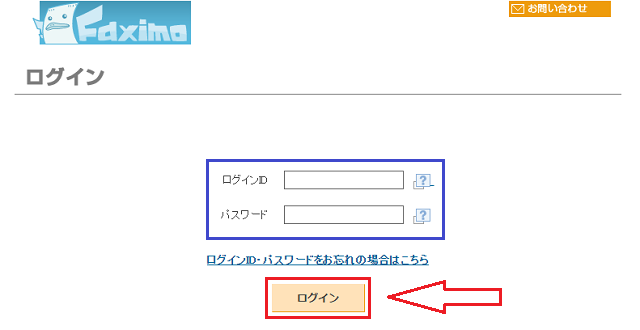
②メールソフトを立ち上げて新規メールを作成する
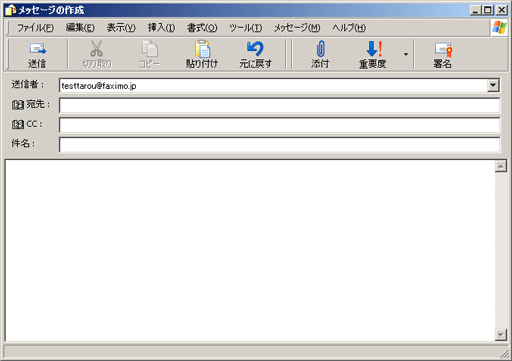
③送信履歴の確認でFAXの内容を把握しやすくするためにメールの件名を入力する
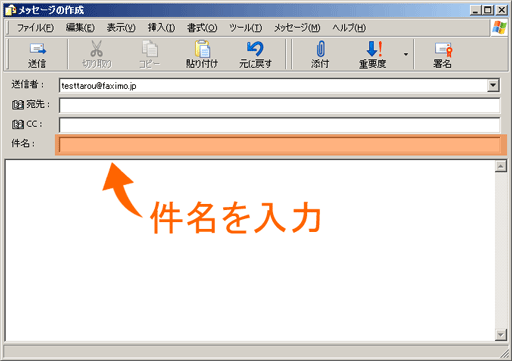
④対応しているファイルを添付する(ファイル添付のみの場合はメールの件名の頭に=を3つ入力)
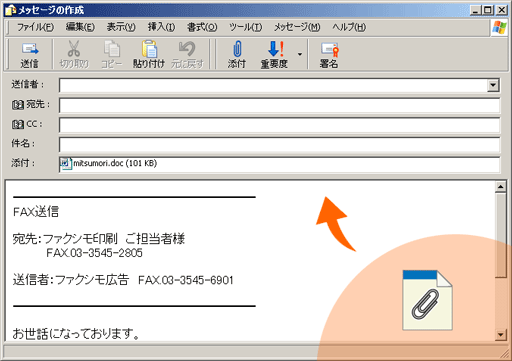
⑤メールの「To」欄にハイフン(-)を入れずに市外局番から入力する
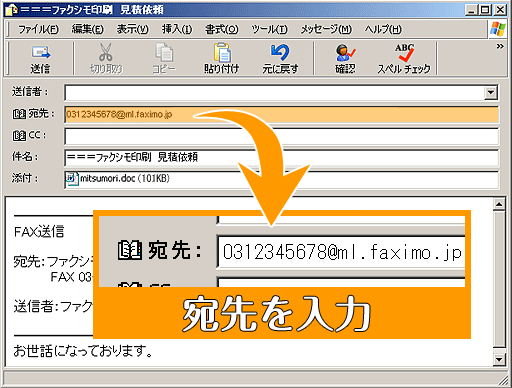
「宛先」「件名」「本文」「添付ファイル」に間違いがないか確認し、問題なければメールを送信して完了ですね。
FAXの宛先は、「03-1234-5678」の番号に送信する場合は「0312345678@ml.faximo.jp」と入力します。
複数の宛先に同報送信したい時は、送信先の番号分だけ「番号@ml.faximo.jp」を作成してTo欄に入力しましょう。

FAXの送信が正常に完了すると、faximoから送信完了確認メールが登録のアドレス宛に届きます。
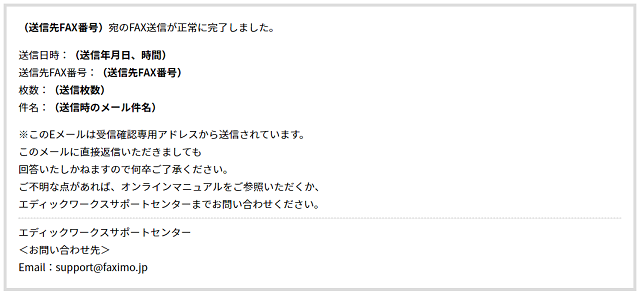
送信完了確認メール
Android用のスマホアプリで送信する方法も、宛先を入力したりファイルを添付したりと基本的な流れは一緒です。
2:faximoの受信方法
※横にスクロールできます。
| faximoのFAX受信機能! | |
|---|---|
| 受信ファイル形式 | TIFF形式・PDF形式・パスワード付PDF形式・添付ファイルなし |
| 受信FAX転送 | 受信したFAX添付メールを2箇所まで転送できる |
| 複数ページ受信 | 50ページまで複数枚数のFAXを受信できる |
| メールタイトル設定 | FAX添付メール受信時のメールタイトルを編集できる |
| 受信用紙サイズ | FAX受信の用紙は最大A3サイズまで対応している |
faximo(ファクシモ)のFAX受信機能は上記の通りです。

TIFF形式やPDF形式であなたの番号宛にFAXが送られてきますので、お使いのパソコンやスマホで閲覧できますよ。
faximoのFAXの受信方法はとても簡単です。
①会員登録時にお知らせしたFAX番号を送信者に伝える
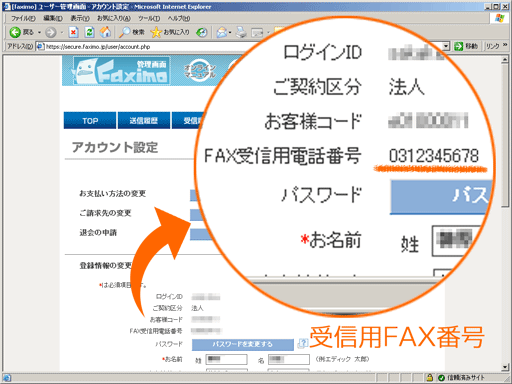
②FAXを受信するとメールが受信メールアドレスや転送先メールアドレスに届く
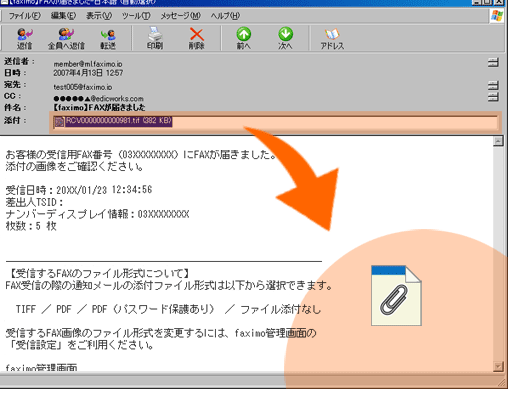
添付ファイルを確認し、必要に応じてプリントアウトすればペーパーレス化に繋がります。
受信したFAXを保存したい時は、受信したメールの添付書類のアイコンをクリックして指定の場所に名前を付けて保存しましょう。
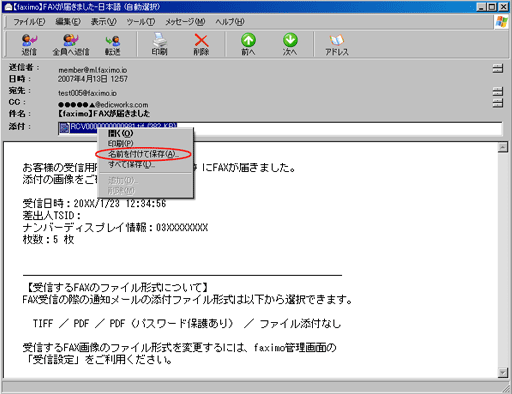
受信したFAXの保存

受信FAXの返信や転送も全てインターネット上で完結します。
faximo(ファクシモ)でファックスを送信できない原因と対策!

faximo(ファクシモ)でファックスを送信できない時は上記の3つの原因が考えられます。
「なぜ送れないの?」と悩んでいる方は、こちらのページで正しい対策を把握しておきましょう。
1:メールソフトの送信トレイにメールが残っている…
- 送信メールサーバーの設定が間違っている
- 送信先や宛先の入力が間違っている
faximoでファックスを送信できないのは、メールソフトの送信トレイにまだメールが残されているからです。
その理由としては、上記の通り送信メールサーバーの設定や送信先の入力が間違っている可能性あり…。

faximoのFAX送信時の宛先は、「送りたい番号」+「@ml.faximo.jp」です。
FAXを送信する前に、正しい宛先を入力できているかどうか確認してください。
送信メールサーバーの設定に関しては、ご利用のプロバイダや通信会社に問い合わせる必要があります。
2:ファックスの送信時に何かしらのエラーが発生した…

ファックスの送信時に何かしらのエラーが発生していると、faximoで送信できません。
エラーの原因は、「対応外のファイルを添付している」「1回の送信枚数が限度を超えている」「メールをテキスト形式以外で送った」などですね。

faximoから送信エラーメールが届いた時は、下記のページを参照して何が原因なのか把握しましょう。
3:対応外のFAX番号に送信している…
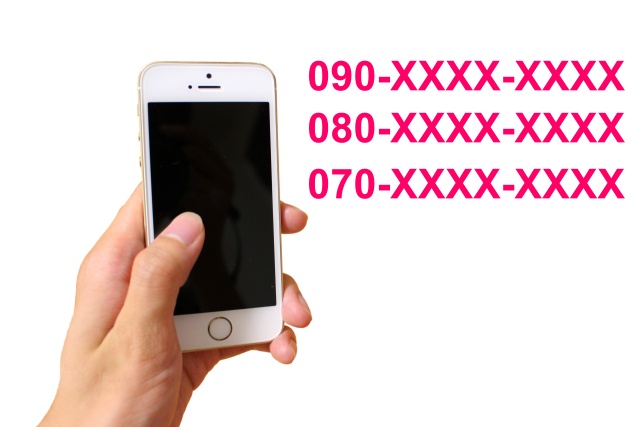
インターネットFAXのfaximoでは、一般電話番号へのFAX送信をサポートしています。
そのため、「020」や「090」など特殊な番号の一部にはファックス送信不可…。

faximoを使う前に、対応外のFAX番号について知っておかないといけません。
050から始まるIP電話番号の場合は、送信できるケースと送信できないケースの両方がありますので注意が必要です。
※050のFAX番号のメリット・デメリットはこちら!

faximo(ファクシモ)でファックスを受信できない原因と対策!

faximoでファックスを受信できない3つの原因…
faximo(ファクシモ)でファックスを受信できない原因は上記の3つ…。
お使いのメールソフトで上手く受信できない時は下記のページを参考にしてみてください。
1:登録しているメールアドレスが間違っている…
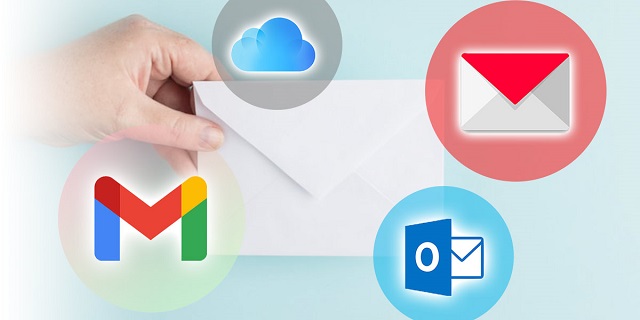
登録しているメールアドレスが間違っていると、faximoでファックスを受信することができません。

FAXが届かない時はユーザー管理サイトにログインし、「受信設定」に登録されているメールアドレスを確認しましょう。
特に変更の手続きをしなければ、初期設定で申し込み時のメールアドレスになっていますよ。
2:迷惑メールフォルダに分類されている…
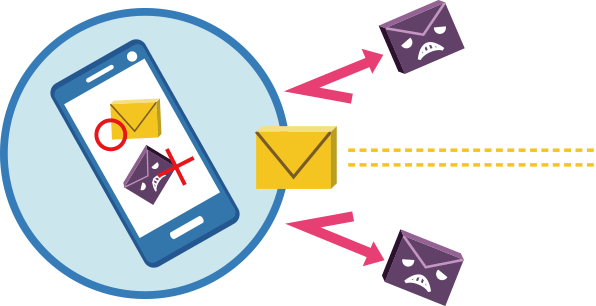
ご利用のプロバイダやセキュリティソフトの設定によっては、faximoで受信されるメールが迷惑メールフォルダに振り分けられる恐れあり…。
通常の受信BOXに届かないことがありますので、念のために迷惑メールフォルダも確認しておくべきですね。

この点に関してはfaximoに限らず、他のインターネットFAXにも同じように当てはまります。
3:月間の受信限度枚数を超過している…
上記の項目でも解説しましたが、faximoの月間のFAX受信限度枚数は1,800枚です。
この枚数を超過していると、faximoでファックスを受信することができません。

また、1回で受信できるFAXの枚数も50枚以内と決められています。
faximoで大量のFAXを受信したい時は、分割して送付してもらえるように相手先と連絡を取ってください。
faximo(ファクシモ)の解約や退会の手順を徹底解説!

クレジットカードでfaximo(ファクシモ)の料金を支払っている方は、毎月自動的に引き落とされます。
そのため、「もうインターネットFAXを使わない」「faximoから別のサービスに乗り換えたい」という場合は、自分で解約や退会の手続きをしないといけません。

ここでは、faximoの有料プランを解約する手順を画像付きでわかりやすく解説していきます。
①faximoの管理画面にログインし、上部メニューから「アカウント設定」を選ぶ
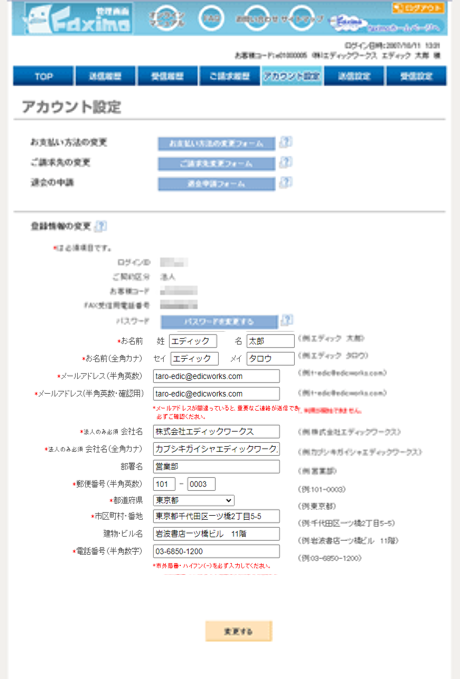
②「退会申請フォーム」を押すと退会申請画面が別ウィンドウで表示される
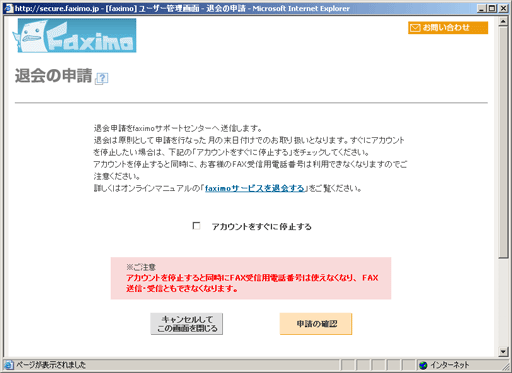
③「アカウントをすぐに停止する」にチェックを入れて、「申請の確認」をクリックする
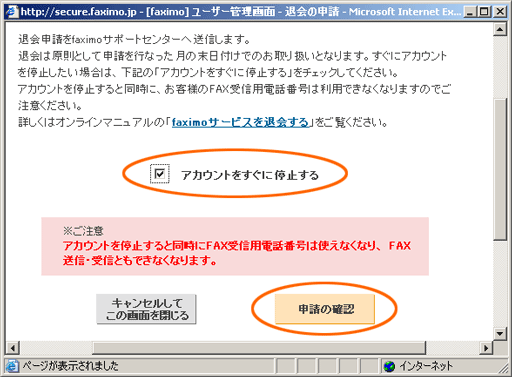
④「今月末での退会を申請する」と表示されるので、「送信」のボタンを押す
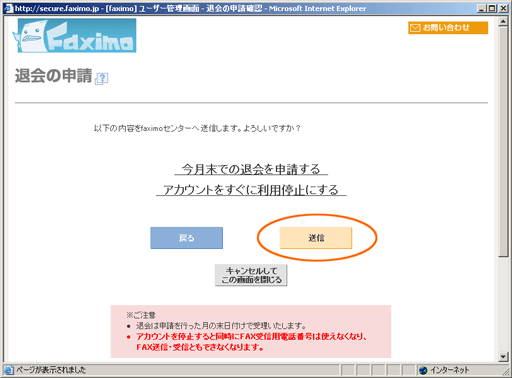
Web上で申請が完了すると、登録のメールアドレスに「エディックワークスサポートセンターです。退会の申請を承りました。」とのメールが退会申請の控えとして届きます。
当月末日で退会処理が行われますので、有効期限が切れるまではそのまま利用OK!

翌月からはfaximoの利用料金がクレジットカードから引き落とされることはありません。
ただし、オンライン上で明細確認はできなくなりますので、詳細を知りたい方はfaximoのサポートセンターに問い合わせましょう。
faximo(ファクシモ)に関するQ&A!

このページでは、faximo(ファクシモ)の利用前に気になる疑問をQ&A形式でわかりやすく解説していきます。
Q1:faximoにログインできないのはなぜですか?
ログインIDやパスワードが間違っていると、faximoのマイページにはログインできません。
パスワードがわからない方は、問い合わせフォームでメールアドレスと名前を入力して送信して再設定の手続きをしましょう。
Q2:faximoで障害が引き起こされることはありますか?
faximoに限らず、インターネットFAXでは何かしらの原因で障害が生じて上手く送れないことがあります。
faximoの障害情報に関してはこちらのページをご覧になってください。
Q3:faximoからの受信メールが文字化けするのはなぜですか?
faximoから送られてくるメールは、JIS(ISO-2022-JP)と呼ばれる文字エンコード形式です。
文字化けして上手く表示されない時は、メール表示のエンコード形式を変更しましょう。
Q4:faximoで2つのFAX番号を申し込みできますか?
faximoでは、一人で複数のFAX番号の申し込みができます。
1回のお申し込みで番号は1回線のみですので、新しいFAX番号が欲しい時は新規で登録してください。
まとめ
- faximoはシンプルな機能で使いやすさを重視したインターネットFAX!
- 「セキュリティを徹底」「月額料金がリーズナブル」「市外局番を設定できる」「専用のスマホアプリが使える」などのメリットあり!
- 「FAXの送信料金が高い」「受信FAXの保存期間が短い」などのデメリットあり…
- ファクシモなら超快適にFAXDMを送れるとの良い口コミや評判あり!
- 申し込んでFAX番号を取得してから本人確認書類の提出が必要!
- メールソフトを立ち上げてファイルを添付するだけでFAXを送信できる!
以上のように、株式会社エディックワークスが提供しているfaximo(ファクシモ)は、パソコンやスマホのメールでFAXの送受信ができます。
一度でもメールソフトを使ったことのある方であれば、faximoの使い方が難しいとは感じません。

月額1,188円の料金を支払うだけで、毎月1,000枚まで無料でFAXを受信できますよ。
ペーパーレス化でコスト削減に繋がりますので、是非一度インターネットFAXのfaximoを使ってみてください。


コメント